
리눅스 가상화환경에서 도커 컨테이너 구축 A부터 Z까지 🚀🐳
안녕하세요, 여러분! 오늘은 리눅스 환경에서 가상화🔧기술을 활용하여 도커(Docker) 컨테이너를 처음부터 끝까지 구축하는 방법을 상세히 안내해 드릴게요. 💻✨
혹시 “도커(Docker)가 뭔데 이렇게까지 복잡할까?” 💭 하셨던 적 있으세요? 아니면 이미 도커를 조금씩 쓰다가 “이거 제대로 하는 법 좀 알려줘!” 👩💻📝 하는 분들 모두에게 딱 맞는 가이드입니다!
이번 포스트는 “초보도 이해하고 따라 할 수 있게!” 🧑🎓+ “전문가 수준의 팁도 빠짐없이!” 🏆를 목표로 합니다. 자, 지금부터 출발해볼까요? 🌟
🌈 도커(Docker)와 가상화의 매력은? 🤔
- 🐳 도커(Docker)는 애플리케이션을 격리된 컨테이너 안에서 실행하게 만들어주는 플랫폼입니다. 💥
- 💡 왜 가상화보다 도커가 인기일까요? 🧐
- ✅ 빠른 시작과 종료 🚀
- ✅ 리소스 효율성 👍
- ✅ 환경 일관성 유지 🔄
- ✅ 배포와 유지보수 용이 🧩
이제 본격적으로 도커 컨테이너 구축을 위한 환경 세팅부터 시작해 볼게요! 🛠️
1. 가상화 환경 준비하기 🖥️🌀
🎯 목표: 리눅스 기반 하이퍼바이저(가상화 솔루션)에서 도커를 돌릴 수 있는 안정적 환경 구축
✅ 가상화 솔루션 선택 ☝️
- KVM (Kernel-based Virtual Machine) - 한국 서버(클라우드 포함)에서도 제일 많이 씁니다! 🇰🇷
- VirtualBox - 개인용, 간단한 테스트용으로 좋아요! 🆓
- VMware - 기업용, 신뢰성 높음 💼
✅ 가상머신 세팅 단계
- 리눅스 배포판 선택 (Ubuntu 22.04 LTS 추천!) 🥇
- 가상화 소프트웨어 설치
💡 예시: Ubuntu 서버에 KVM 설치하기
bash
sudo apt update 🛡️
sudo apt install qemu-kvm libvirt-daemon-system libvirt-clients bridge-utils virt-manager 🖥️
- 가상머신 생성 📝
virt-managerGUI를 열거나, CLI로도 가능- 최소 사양: CPU 2코어 이상, RAM 4GB 이상 추천 💪
2. 리눅스 가상머신에 도커 설치하기 🐳🔧
🎯 목표: 가상머신 내부에 도커를 깔고, 컨테이너를 돌릴 준비 완료!
✅ 도커 설치 가이드 (Ubuntu 기준)
- 기본 패키지 업데이트
bash
sudo apt update && sudo apt upgrade -y 🚀
- 필수 패키지 설치
bash
sudo apt install apt-transport-https ca-certificates curl gnupg-agent software-properties-common -y 🧩
- 공식 도커 GPG 키 등록
bash
curl -fsSL https://download.docker.com/linux/ubuntu/gpg | sudo apt-key add - 🔑
- 도커 저장소 등록
bash
sudo add-apt-repository "deb [arch=amd64] https://download.docker.com/linux/ubuntu $(lsb_release -cs) stable" 🗂️
- 도커 엔진 설치
bash
sudo apt update
sudo apt install docker-ce docker-ce-cli containerd.io -y 🐋
- 도커 서비스 시작 및 부팅 시 자동 시작
bash
sudo systemctl start docker
sudo systemctl enable docker
- 설치 확인
bash
sudo docker run hello-world
✨ 성공적으로 "Hello from Docker!" 메시지가 나오면 성공입니다! 🎉
3. 도커 컨테이너 구축의 핵심 🌟
이제 도커의 세계에 본격 입문! 🚪🐳
✅ 컨테이너 기본 개념 이해
- 이미지(Image): 컨테이너의 설계도 🖼️
- 컨테이너(Container): 이미지를 바탕으로 실행되는 애플리케이션 인스턴스 🏃♂️
- Dockerfile: 자동화된 이미지 빌드 스크립트 ✍️
✅ 도커 명령어 체크리스트
| 명령어 | 설명 | 예시 | 참고 |
|---|---|---|---|
docker pull |
이미지 다운로드 | docker pull nginx |
|
docker run |
컨테이너 실행 | docker run -d -p 80:80 nginx |
-d: 백그라운드 실행, -p: 포트포워딩 |
docker ps |
실행중인 컨테이너 목록 | docker ps |
|
docker stop |
컨테이너 정지 | docker stop [컨테이너ID] |
|
docker rm |
컨테이너 삭제 | docker rm [컨테이너ID] |
|
docker images |
이미지 목록 | docker images |
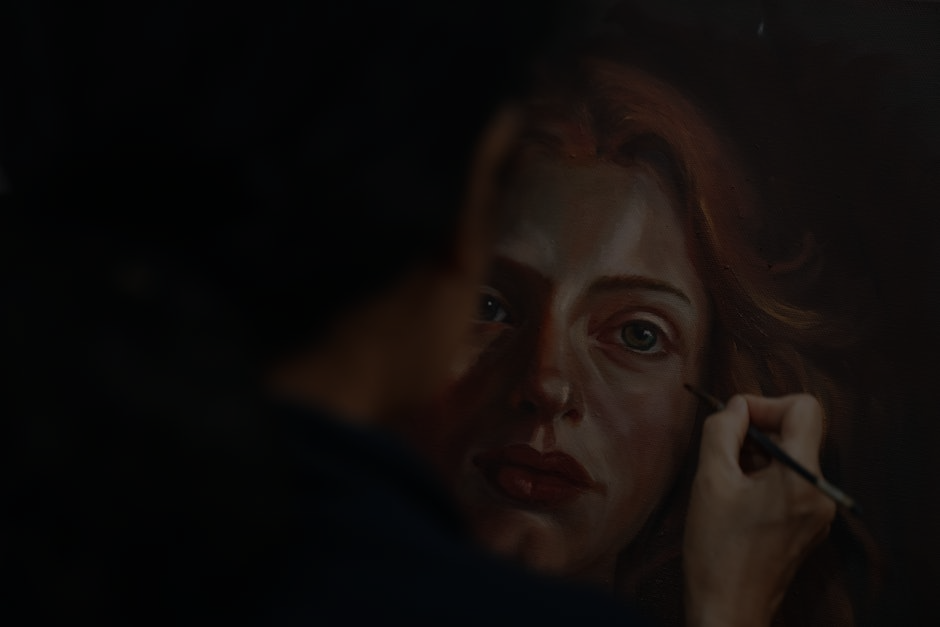
4. 컨테이너 맞춤 제작하기 📝🔥
⭐ 단계별 실습 가이드:
1. 기본 이미지 선택 및 다운로드
bash
docker pull ubuntu:22.04
2. 도커파일 작성하기
dockerfile
도커파일 예제
FROM ubuntu:22.04
RUN apt update && apt install -y curl nano
CMD ["bash"]
3. 이미지 빌드하기
bash
docker build -t my-ubuntu-env .
4. 컨테이너 실행
bash
docker run -it --name my-ubuntu-container my-ubuntu-env
5. 실전 활용 팁 ✅
- 📝 포트포워딩: 웹서버 등을 열 때 필수!
-p 8080:80 - 🎯 데이터 영속성: 볼륨 마운트
-v path/on/host:/path/in/container으로 데이터를 보존하세요! - ⚠️ 보안: 컨테이너 내부에 민감 정보 넣지 않기, 네트워크 격리하기
- 🖥️ 여러 컨테이너 연결:
docker network활용하기 - 🤹♀️ 멀티컨테이너 환경: Docker Compose 추천! 한번에 여러 컨테이너 세팅 가능
6. 도커 환경 자동화와 최적화 💡
- Docker Compose 선택 🧾
yaml
version: '3'
services:
nginx:
image: nginx
ports:
- "8080:80"
app:
build: ./app
volumes:
- ./app:/app
- 📋 플러그인 활용: Portainer, Watchtower
🌟 여기까지! 축하합니다! 🎉
이제 가상화 환경에서 도커 컨테이너를 구축하는 A부터 Z까지 완전정복 했어요! ✨
✅ 핵심 정리 체크리스트
- 가상화 환경 세팅 (KVM, VirtualBox 등)
- 리눅스에 도커 설치
- 도커 기본 명령어 숙지
- 이미지와 컨테이너 제작 및 관리
- 멀티컨테이너 환경 구성

📚 추가 참고 자료 및 추천 링크
- 공식 도커 가이드: https://docs.docker.com/
- 가상화 관련 참고 자료: https://www.linux-kvm.org/
- 관련 유튜브 강좌 추천: “초보자도 쉽게 배우는 도커 강좌” 🎥
✨ 다음 단계, 바로 실천하세요! 💪
- 현재 환경에 맞는 가상화 솔루션 선택하기! 🖥️
- 도커 시작 프로젝트 하나 만들어보기! 📝
- 커뮤니티 참여로 ‘도커 마스터’ 되기! 🤝
이상으로, 리눅스 가상화 환경에서 도커 컨테이너를 구축하는 법 완전 정리! 🚀🐳 궁금한 점이나 팁이 있으면 언제든 댓글 남겨 주세요! 친근하고 쉽지만, 깊이 있는 정보를 오늘도 전달하는 프로입니다! 😄
행운을 빕니다! 🌈🔥
이전 글 보기!!


댓글